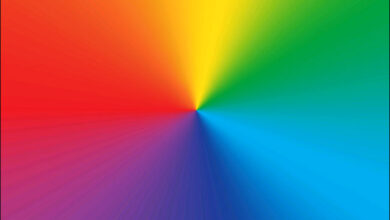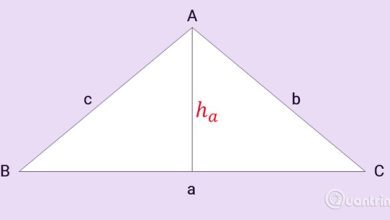Thông thường khi đụng tới các phép toán trong toán, lý, hoá như: Cộng, trừ, nhân, chia thì chúng ta hay thường sử dụng phân số để thực hiện. Nếu viết phân số bằng tay thì vô cùng đơn giản rồi, còn viết phân số trong word thì làm sao? có khó không?
Thì mình sẽ trả lời cho bạn là rất là đơn giản và vô cùng dễ thực hiện, trong bài viết này mình sẽ hướng dẫn cho bạn, 3 Cách để viết phân số trong word cực kỳ đơn giản
This post: 3 Cách để viết phân số trong word cực kỳ đơn giản
1. Cách viết phân số trong word bằng công cụ Equation
Thông thường thì công cụ Equation hầu như đã được tích hợp sẵn trong word, từ bản 2010 trở lên bạn có thể sử dụng công cụ Equation để viết các công thức toán học như: Tích phân, số mũ, phân số….
Để viết phân số bằng cách sử dụng công cụ Equation, thì bạn làm như sau:
Vào Tab Insert và chọn vào Equation.
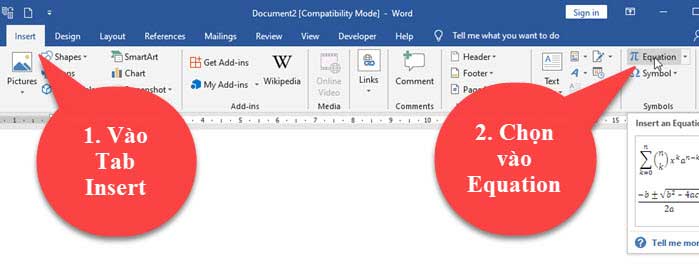
Tiếp theo bạn bấm chọn vào biểu tượng phân số và chọn vào 1 kiểu phân số mà bạn muốn hiểu thị.
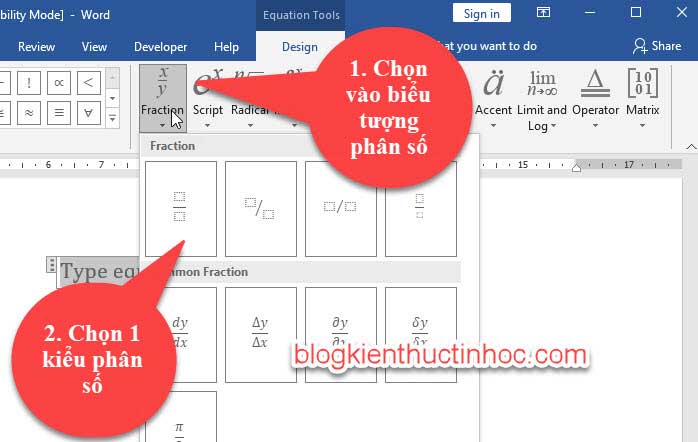
Sau đó bạn chọn vào tử số và mẫu số để nhập dữ liệu vào phân số mà bạn muốn thực hiện.
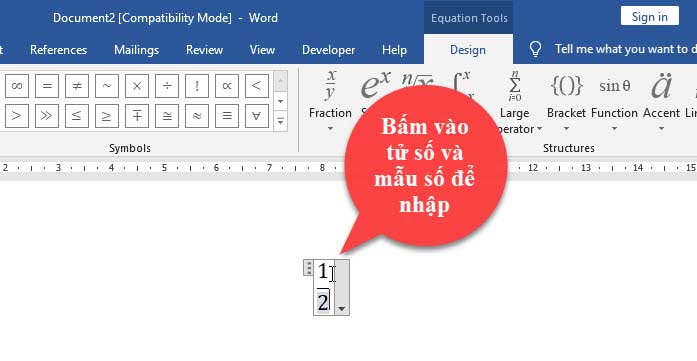
Mặc định có thể phân số được canh giữa hoặc canh đều 2 bên, bạn cũng có thể thay đổi lại vị trí hiển thị này, bằng cách vào Tab Home và chọn vào vị trí mới.
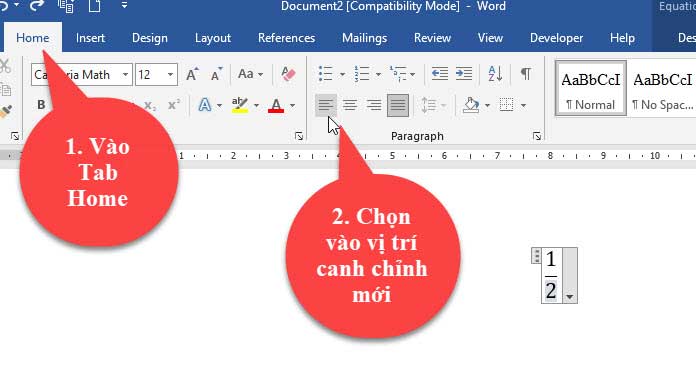
Nếu bạn muốn tiếp tục viết phân số theo cách này, thì làm tương tự như hướng dẫn ở trên nhé!
2. Cách tạo phân số trong Word bằng Ink Equation
Đối với cách này cũng tương tự như là bạn viết trên tờ giấy hoặc cuốn vở, word tự động sẽ nhận phân số mà bạn viết, theo mình cách này rất hay nhưng chỉ phù hợp khi bạn thực hiện viết ít phân số mà thôi.
Cách làm như sau:
Đầu tiền bạn vào Tab Insert, sau đó bạn bấm vào Equation và chọn vào Ink Equation.
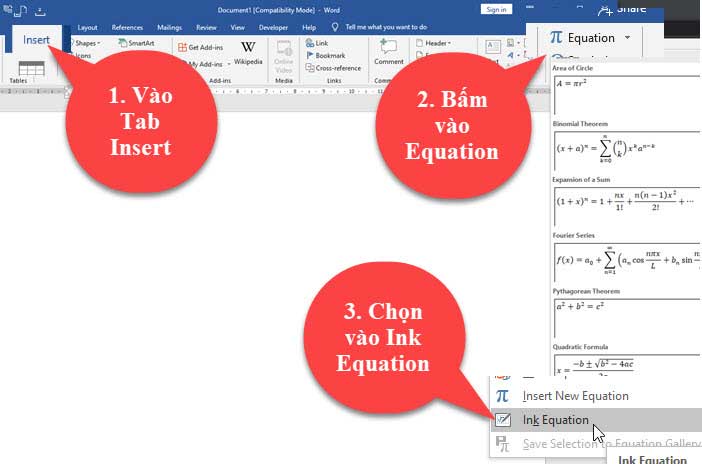
Lúc này 1 hộp thoại Math Input Control sẽ xuất hiện, bạn chọn vào hinh cây bút Write để viết phân số vào vùng màu vàng.
Để xóa nội dung mà bạn vừa viết sai, thì bạn chọn Erase và di chuột để xóa từng chi tiết vừa viết sai, còn muốn xoá toàn bộ để viết lại thì bạn chọn vào Clear để xóa toàn bộ.
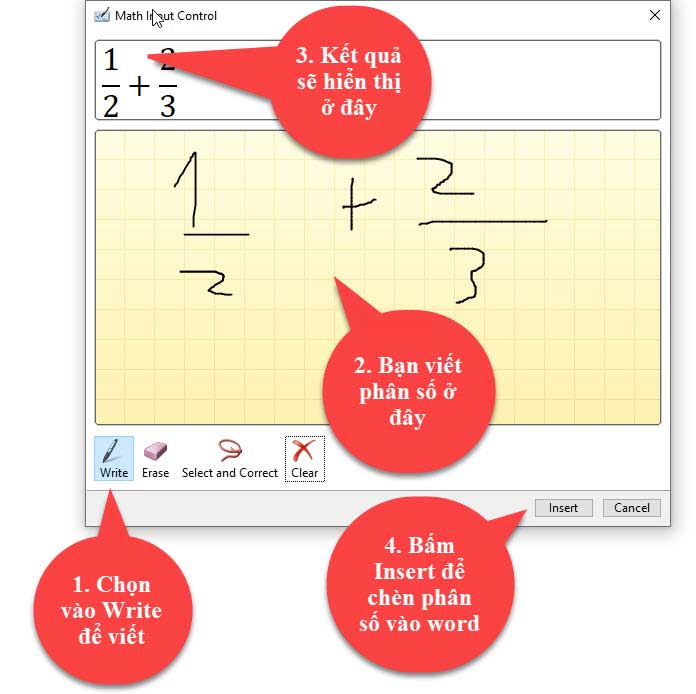
Thông thường khi khi bạn viết Z nó thường hiển thị ra số 2, để lựa chọn hình thức trình bày khác, bạn chọn vào Select and Correct. Sau đó, di chuột vào vùng nội dung mà bạn vừa viết, lựa chọn kiểu phân số bạn muốn trong bảng phân số xuất hiện.
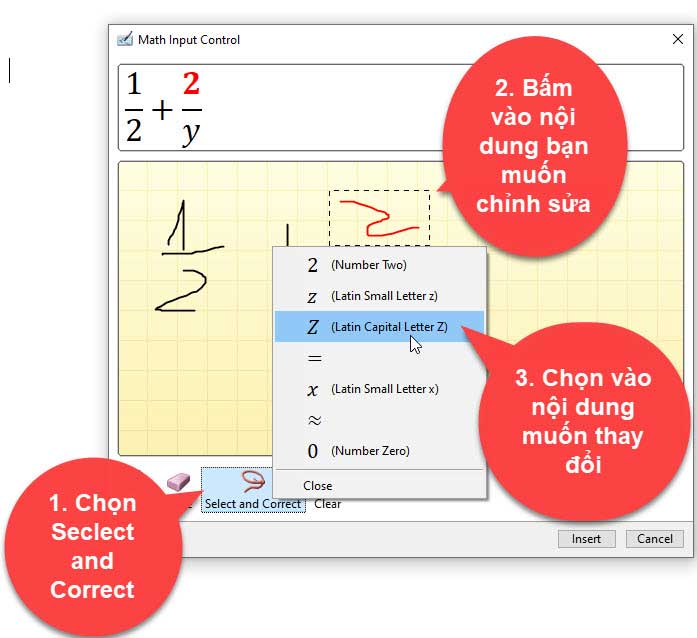
Lúc này phân số sẽ được chèn vào word, bạn cũng có thể canh chỉnh lại vị trí cho nó, bằng cách vào Tab Home và chọn vị trí trong nhóm Paragraph.
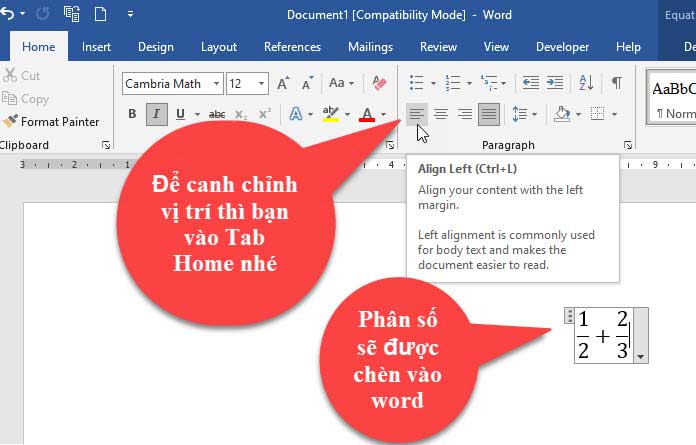
3. Cách viết phân số bằng tổ hợp phím tắt
Bạn cũng có thể viết phân số bằng tổ hợp phím, cách này có ưu điểm là bạn viết trực tiếp luôn không cần phải vào đâu để viết. Tuy nhiên nhược điểm của cách này là bạn phải nhớ cách viết.
Cách làm như sau:
Bước 1: Bạn bấm tổ hợp phím Ctrl + F9, lúc này word sẽ tự động hiện ra 2 dấu đóng mở ngoặc nhọn.
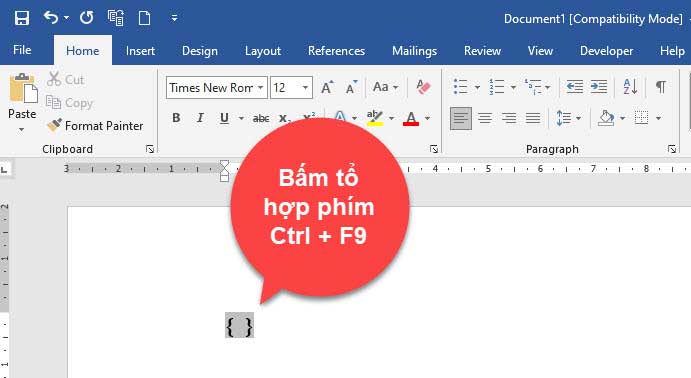
Bước 2: Ví dụ mình gõ phân số là 2/3, thì mình gõ nội dung như sau: eq cách ra 1 khoảng trắng, tiếp theo gõ (2,3) sau khi gõ xong thì bạn quét chọn vào và bấm tổ hợp phím Alt + F9 2 lần liên tiếp nhé!
Lưu ý: Dấu xẹt qua phải, gần dấu Enter nhé!
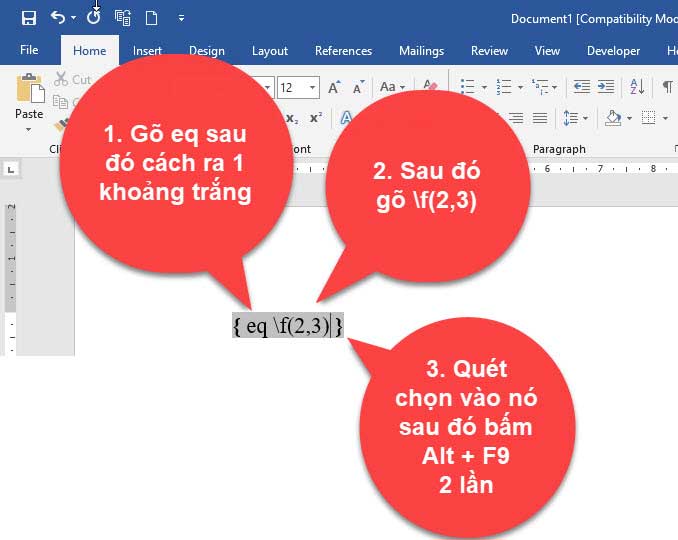
Thì lúc này word sẽ hiển thị phân số
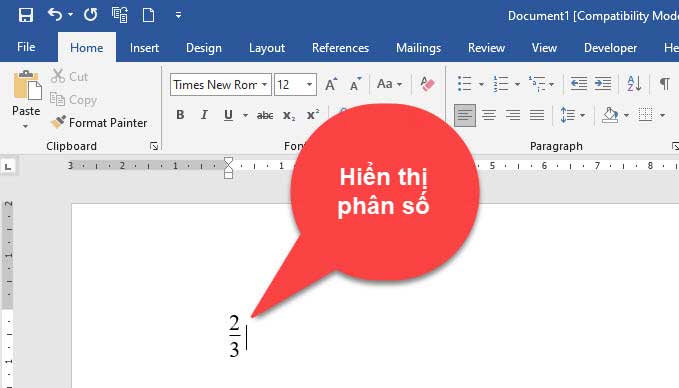
4. Video hướng dẫn cách viết phân số trong word
Các bài viết bạn có thể tham khảo thêm:
5. KẾT LUẬN
Như vậy là trong bài viết này mình đã hướng dẫn cho bạn, 3 cách để viết phân số trong word. Hy vọng với 3 cách này, sẽ giúp bạn có thể viết được phân số trong word.
Chúc bạn thực hiện thành công!
Bản quyền bài viết thuộc trường Mầm Non Ánh Dương. Mọi hành vi sao chép đều là gian lận.
Nguồn chia sẻ: Trường Mầm Non Ánh Dương (mamnonanhduongvt.edu.vn)
Source: Mamnonanhduongvt.edu.vn
Category: Tổng Hợp